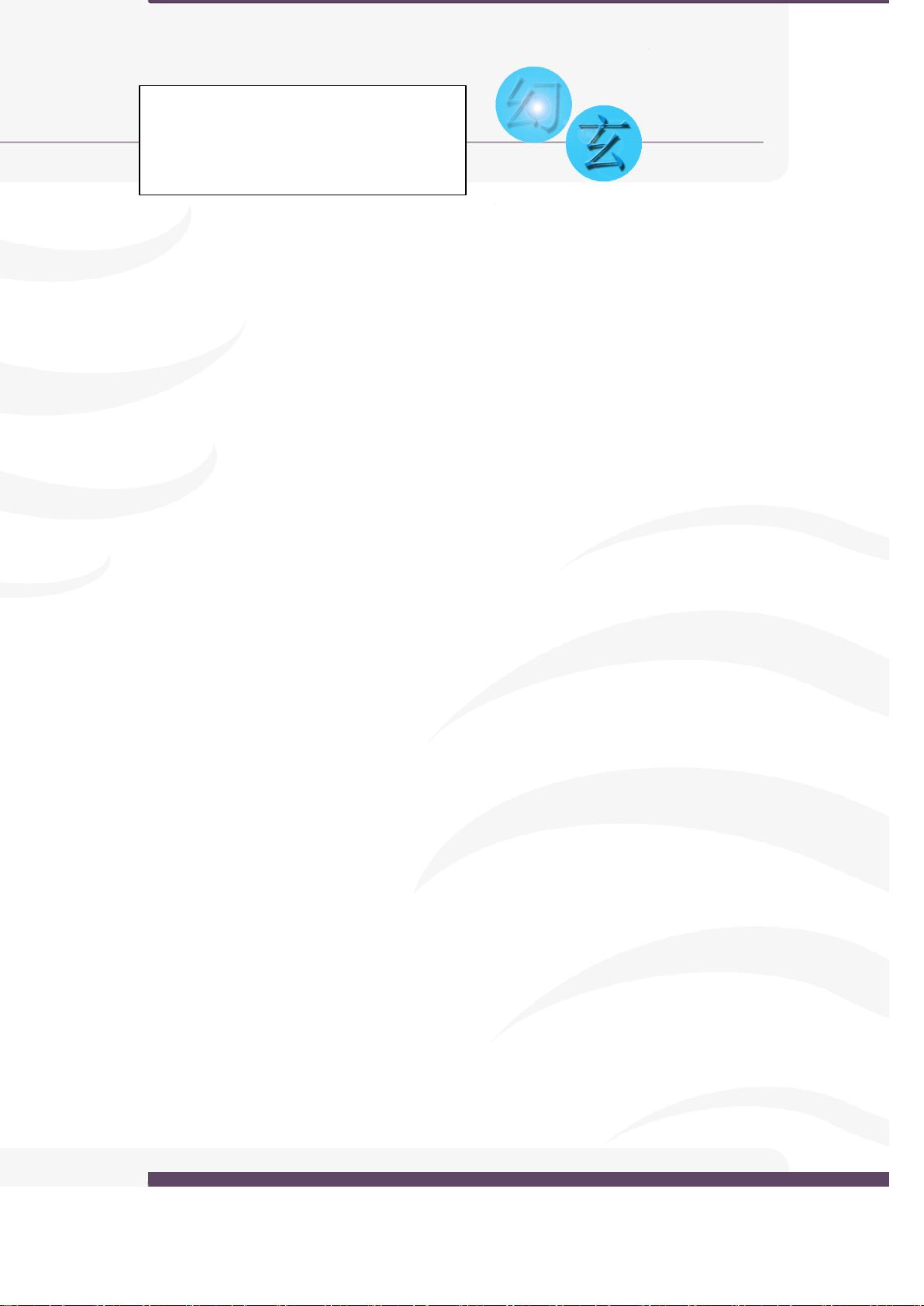Keil与Protues联合调试教程:从安装到配置
需积分: 16 151 浏览量
更新于2024-09-14
收藏 702KB PDF 举报
"这篇文档详述了如何将嵌入式开发工具Keil与模拟软件Proteus进行联合调试的步骤,适用于Proteus 7.8sp2和Keil uVision4,涵盖从安装到设置的全过程。"
在嵌入式系统开发中,Keil与Proteus的联合调试是一种常用的技术,它允许开发者在硬件模拟环境中测试代码,而无需实际硬件。本文档主要介绍了这一过程的具体步骤。
首先,必须正确安装Proteus和Keil。安装Proteus时,需指向LICENCE文件进行注册,并确保Keil与Proteus安装在同一磁盘目录下。对于Keil,应安装C51V900或C51V901版本以及MDK400和rlarm400,同时使用Keil_KeyGen生成注册码完成注册。
接下来,设置Keil4的调试选项。在打开或新建工程后,选择“Project”菜单,点击“Options for Target”,然后在弹出的窗口中选择“Debug”选项卡。在右侧下拉菜单中选择“Proteus VSM Simulator”,并启用它。接着点击“Settings”,在“Host”栏输入“127.0.0.1”(若两台电脑协同调试,则输入另一台电脑的IP地址),并在“Port”栏输入“8000”。最后,保存设置,重新编译、链接并生成可执行文件。
在Proteus端,需进入ISIS界面,通过“Debug”菜单,选择“Use Remote Debugger Monitor”。一旦这个选项被勾选,Keil与Proteus的连接就能建立,后续只需配置Keil工程目标选项即可进行调试。值得注意的是,确保选择正确的原理图以进行实时调试。
调试过程中,可以在Proteus中点击运行开始模拟,也可以在Keil4的仿真环境中启动。这种联合调试方式为开发者提供了便利,可以在虚拟环境中验证代码功能,节省了硬件调试的时间和成本。
通过上述步骤,开发者可以有效地利用Keil和Proteus的联合调试功能,进行嵌入式程序的开发和测试,提高工作效率,减少错误排查的时间。这是一项对于嵌入式系统开发者来说至关重要的技能,有助于他们在没有实际硬件的情况下,也能进行有效的软件开发和调试。
点击了解资源详情
200 浏览量
点击了解资源详情
355 浏览量
489 浏览量
144 浏览量
103 浏览量
2010-05-12 上传
160 浏览量
lp920506qq
- 粉丝: 0
- 资源: 7
最新资源
- 有关GSM原理一些详细描述
- MyEclipse中文攻略
- tech ourself shell programming
- 常用算法设计方法常用算法设计方法
- 王宏文《自动化专业英语教程》PART1中文翻译
- 中文TEX教程 inotes.pdf
- 时代光华《成功的项目管理》讲义
- Bruce Eckel - Thinking In Patterns Problem-Solving Techniques Using Java
- 电视系统常用名词解释
- modelsim 使用教程
- MyEclipse 6 Java 开发中文教程
- java模式(精华篇)
- JSP基础(英文版)
- ★java及j2ee面试题集(很重要).
- JSP网页编程 JSp课件
- Linux常用命令大全整理